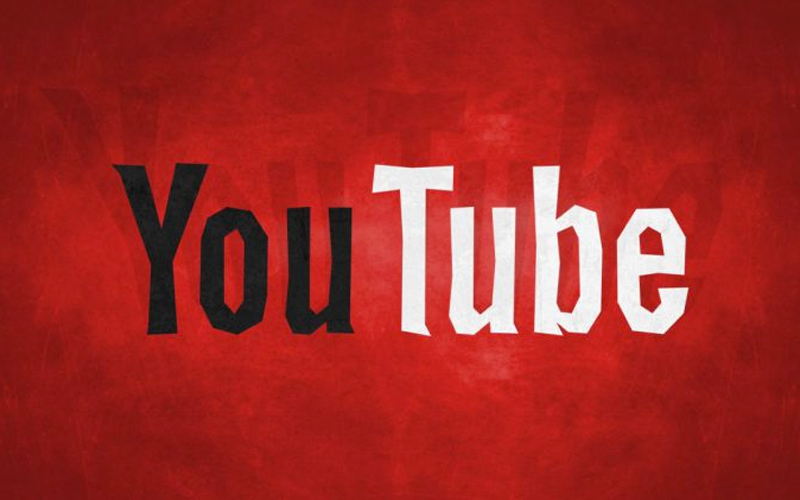کار با اینستاگرام
در این مقاله به شکل کامل ولی مختصر، کار با اینستاگرام را توضیح داده ایم.
با مدیر هاب همراه باشید.
معرفی چهار بخش اصلی برنامه
در نوار ابزاری که در پایین صفحه قرار دارد ۵ گزینه وجود دارد که به جز گزینه میانی که مربوط به ارسال پست جدید است و در ادامه آن را معرفی میکنیم، ۴ گزینه دیگر به ۴ بخش اصلی اینستاگرام اختصاص دارند.
گزینهی اول (آیکون خانه)
مربوط به بخش اصلی برنامه یا به اصطلاح Feed-ها است.
این بخش مانند Home Page فیسبوک عمل میکند و پستهای ارسالشده توسط اشخاصی که آنها را فالو کردهاید بهصورت یکجا در این بخش به نمایش گذاشته میشوند.
این بخش در ابتدا پستها را به ترتیب زمان انتشار نمایش میداد که متاسفانه در اقدامی عجیب از سوی مسئولین اینستاگرام و با وجود مخالفتهای اکثر کاربران این شبکه، ترتیب نمایش پستها کاملا به هم ریخت و هم اکنون پستها بهصورت به هم ریخته و شانسی نمایش داده میشوند.
البته خود اینستاگرام اعلام کرده است که ترتیب پستها را طوری نمایش میدهد که پستهایی که برای شما مهمتر است در بخش بالاتر نمایش داده شود؛ اما در عمل شاهد چنین موضوعی نیستید و پستها بهصورت کاملا Random نمایش داده میشوند.
گزینهی دوم (آیکون ذره بین)
بخش جستجوی اینستاگرام است که در آن به موارد مهم و بااهمیتی دسترسی خواهید داشت.
- اولین بخش که در بالای صفحه قرار گرفته، مربوط به بخش جستجو است، در این قسمت با چهار تب متفاوت (Top, People, Tags و Places) روبهرو خواهید شد.
- دومین بخش مربوط به یک نوار باریک است که در آن میتوانید لایو ویدیوها و استوریهای محبوب و منتخب را مشاهده کنید تا در صورت تمایل آنها را تماشا کنید.
- اگر با مفهوم لایو ویدیو یا استوری آشنایی ندارید در ادامه آنها را توضیح خواهیم داد.
- بخش سوم نیز مربوط است به عکسها و ویدیوهایی که بهصورت اتفاقی از حسابهای مختلف اینستاگرام (که فالو نکردهاید) به شما نمایش داده میشوند.
- این انتخابها بر اساس علایق شما صورت میگیرد، به این معنا که اینستا گرام با آنالیز افرادی که فالو کردهاید و تصاویری که لایک میکنید، عکسها و ویدیوهایی که احتمالا برای شما جالب است، در این بخش برای شما نمایش میدهد.
برخی از خدمات مدیر هاب
تحلیل و آنالیز شبکه های اجتماعی
گزینهی سوم (آیکون قلب)
این بخش برای مدیریت اعلانها است.
این بخش شامل دو برگه جداگانه با عنوان You و Following است.
در بخش You اگر کسی برای شما درخواست دوستی بفرستد، عکس شما را لایک کند یا برایتان کامنت بگذارد به شما اطلاعرسانی خواهد شد.
در تب دوم نیز میتوانید اطلاعات مختصری از افرادی که آنها را فالو کردهاید پیدا کنید.
برای مثال میتوانید متوجه شوید که دوستتان چه عکسهایی را لایک یا به تازگی چه صفحهای را فالو کرده است.
گزیه چهارم (آیکون آدمک)
نیز پروفایل شخصی شما است.
در این بخش تمامی عکسها و ویدیوهایی که ارسال کردهاید وجود دارند و میتوانید به تغییر اطلاعات اکانت خود بپردازید.
کار با اینستاگرام – معرفی منوی تنظیمات و کارکرد هر گزینه
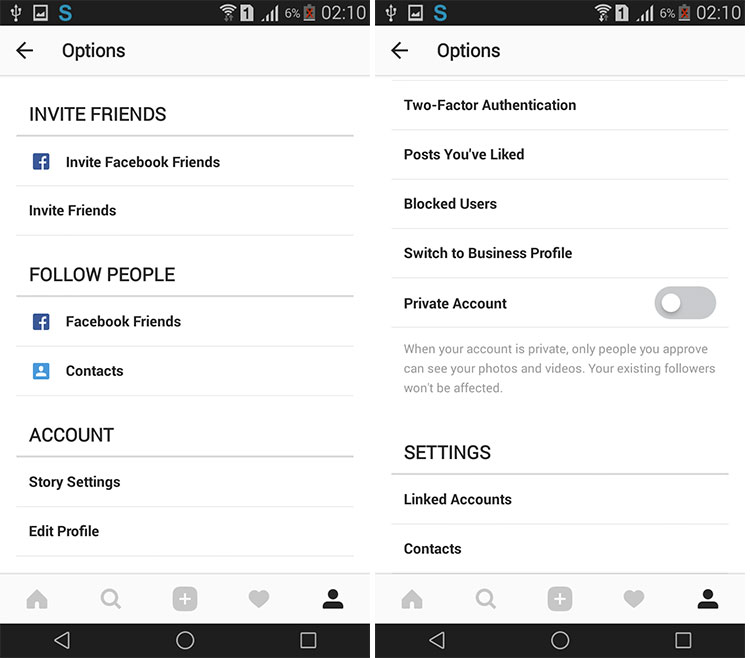
Invite Facebook Friends:
توسط این گزینه میتوانید با متصل کردن اکانت فیسبوک خود به اینستاگرام، اکانت خود را به دوستانتان معرفی کنید و از آنها بخواهید که شما را پیدا و فالو کنند.
Invite Friends:
این گزینه نیز همان امر دعوت را با روشهای دیگر همچون ایمیل یا اشتراکگذاری از طریق باقی اپلیکیشنها در اختیارتان قرار میدهد.
Facebook Friends:
توسط این گزینه میتوانید بعد از اتصال اکانت اینستاگرام شما به اکانت فیسبوک، دوستان فیسبوکی خود را که در اینستاگرام هم حضور دارند پیدا و در صورت تمایل فالو کنید.
Contacts:
این گزینه شماره تلفنهای موجود در گوشی شما را اسکن میکند و افرادی را که عضو اینستاگرام باشند به شما نمایش میدهد.
البته شرط این موضوع این است که دوستان شما شماره تلفنشان را در اکانت اینستاگرام ثبت کرده باشند در غیر این صورت حتی اگر عضو اینستاگرام باشند در این بخش نمایش داده نمیشوند.
Story Setting:
این بخش مربوط به تنظیمات استوری است که در آن میتوانید مشخص کنید چه افرادی (همه یا فقط کسانی که فالو کرده اید) قادر به ارسال نظر درباره استوریهای شما باشند.
اگر دوست دارید شخص یا اشخاص بخصوصی قادر به تماشای استوریهای شما نباشند نیز میتوانید در همین صفحه آنها را مشخص کنید.
عمر استوریها ۲۴ ساعت است و بعد از آن بهطور خودکار حذف میشوند؛ بنابراین اگر میخواهید عکس یا ویدیویی که در استوری آپلود میکنید در گوشی نیز ذخیره شود، میتوانید گزینهی Save Sahred Photos را در بخش انتهایی این صفحه روشن کنید.
Edit Profile:
توسط این گزینه که در همان صفحهی اصلی پروفایل نیز در دسترس قرار دارد میتوانید اطلاعات اکانت خود را تغییر دهید.
نام، آیدی، بیوگرافی، عکس پروفایل، لینک سایت، ایمیل، شماره تلفن و… از مواردی هستند که در این بخش میتوانید آنها را ویرایش کنید.
Two-Factor Authentication:
توسط این امکان میتوانید ورود دو مرحلهای را برای اکانت خود فعال کنید.
بعد از فعالسازی، از این پس هنگام ورود به اکانت علاوه بر رمز ورود، یک کد فعالسازی نیز (که به شماره شما پیامک میشود) مورد نیاز خواهد بود.
Post You’ve liked:
در این بخش تمامی عکسها یا ویدیوهایی در طول استفادهی خود از اینستاگرام لایک کردهاید جمعآوری خواهند شد تا بتوانید در آینده به آنها دسترسی داشته باشید.
Blocked Users:
کاربرانی که بنا به هر دلیلی بلاک کردهاید در این بخش لیست خواهند شد تا در آینده و در صورت نیاز بتوانید آنها را آنبلاک کنید.
Switch To Business Profile:
از این گزینه میتوانید برای تبدیل اکانت خود به اکانت تجاری استفاده کنید.
مشاهدهی آمار دقیق از بازدید پستها، ساعات شلوغی پیج، اضافه کردن گزینهی تماس یا آدرس و… از مواردی هستند که با تبدیل پیج عادی به پیج تجاری به اکانت شما اضافه خواهند شد.
Private Acc:
این گزینه حالت خصوصی را برای اکانت شما فعال میکند.
در حالت عادی تمامی پستها و ویدیوهایی که در اینستاگرام آپلود میکنید و حتی لیست افرادی که فالو کردهاید برای تمام کاربران قابل نمایش هستند و همچنین هرشخصی میتواند بهطور آزادانه شما را فالو کند.
اما با خصوصی کردن اکانت خود، هر شخص برای آنکه شما را فالو کند نیاز به تأیید شما دارد و تا قبل از آن نیز قادر به مشاهدهی پستهایی که در پیج دارید نخواهد بود.
Linked Acc:
این گزینه نیز برای متصل کردن اکانت فیسبوک، توبیتر و.. به اینستاگرام به کار میرود که علاوه بر مزیت آن در بازیابی رمز عبور، میتوان با استفاده از آن پستهای ارسالشده را نیز بین اکانتها همگامسازی کرد.
Contacts:
این گزینه شماره تلفنهای موجود در گوشی شما را اسکن میکند و افرادی را که عضو اینستاگرام باشند به شما نمایش میدهد.
البته شرط این موضوع این است که دوستان شما شماره تلفنشان را در اکانت اینستاگرام ثبت کرده باشند در غیر این صورت حتی اگر عضو اینستاگرام باشند در این بخش نمایش داده نمیشوند.
Language:
زبان برنامه در این بخش قابل تغییر است که البته زبان فارسی جزوی از آن نیست.
Push Notification:
اگر کسی عکس یا کامنت شما را لایک کند، برای شما کامنت بگذارد، شما را فالو کند، لایو ویدیو اجرا کنید و… اینستاگرام برای شما یک نوتیفیکیشن ارسال میکند تا شما را از آن باخبر کند.
در این بخش میتوانید بهصورت تفکیکشده روی این موارد کنترل داشته باشید و مواردی که تمایلی به آن ندارید خاموش کنید.
برای مثال بسیار مهم است که از کامنتها یا دایرکتهایی که برایمان ارسال میشود باخبر شویم، اما دانستن آنکه چه کسانی ما را فالو کردند یا تصاویرمان را لایک کردهاند اهمیت چندانی ندارد و میتوان اطلاعرسانی آنها را خاموش کرد.
Celluar Data Use:
در این بخش میتوانید در صورت تمایل حجم مصرفی اینستاگرام را مقدار کمی کاهش دهید.
استفاده از این موضوع تجربهی استفاده از اینستاگرام را کمی ناخوشایند میکند و ممکن است زمان بیشتر برای بارگذاری و حتی کیفیت کمتری در عکسهای لود شده شاهد باشید.
Comments:
خوشبختانه اینستاگرام امکان بستن کامل کامنتها را برای پستهای اینستاگرام مهیا کرده است که در ادامه به آموزش آن خواهیم پرداخت.
اما اگر دوست ندارید که کامنتها را بهطور کامل ببندید، میتوانید از امکان سانسور کامنتها استفاده کنید.
Upload Quality:
این گزینه مربوط به کیفیت پستهایی است که آپلود میکنید اما بهتر است آن را دست نخورده باقی بگذارید.
Save Original Photo And Video:
اگر میخواهید یک عکس یا ویدیو را بهصورت زنده و توسط دوربین داخلی اینستاگرام ثبت و آپلود کنید، میتوانید با روشن گذاشتن این ۲ گزینه، اینستاگرام را طوری تنظیم کنید که بعد از ارسال، یک نسخه از آنها را نیز در گالری گوشی شما ذخیره کند.
Add Account:
توسط این گزینه میتوانید در صورتی که بیش از یک اکانت اینستاگرام دارید، آنها را نیز در برنامه وارد کنید و به تفکیک به مطالب هر کدام دسترسی داشته باشید.
کار با اینستاگرام – تغییر اطلاعات پروفایل (عکس، آیدی ، ایمیل و…)
در نوار ابزار پایین اینستاگرام، با ورود به گزینهی چهارم (آیکون آدمک) و کلیک روی گزینهی Edit Profile، اطلاعات شما نمایش داده میشوند و میتوانید به ویرایش هرکدام که مایل بودید بپردازید.
نام، آیدی، بیوگرافی، عکس پروفایل، لینک سایت، ایمیل، شماره تلفن و … از مواردی هستند که در این بخش میتوانید آنها را ویرایش کنید.
اگر میخواهید عکس خود را بهصورت خام و بدون هیچ تغییری آپلود کنید کافی است بدون دست زدن به هیچ گزینهای، روی Next لمس کنید تا به مرحلهی آخر “ارسال پست” وارد میشوید.
- وارد کردن توضیحات: در این بخش باید توضیحات متنی یا هشتگهایی را که مد نظر دارید بنویسید. برای آنکه متن شما راست چین باشد ابتدا یک نقطه را تایپ کنید و Enter بزنید (به خط بعد بروید) و سپس شروع به نوشتن متن خود کنید.
- لوکیشن و تگ کردن افراد: در پایین همین بخش نیز دو گزینه Add Location (مشخص کردن لوکیشن عکس یا ویدیو) و Tag People (تگ گردن کاربران) وجود دارد که در صورت لزوم میتوانید از آنها نیز استفاده کنید. تگ کردن کاربران به این معنا است که میتوانید آیدی آنها را روی عکس سنجاق کنید.
- بستن کامنتها: در انتهای صفحه نیز گزینهای تحت عنوان Advanced Settings قرار دارد که با انتخاب آن میتوانید امکان کامنت را بهطور کامل برای آن پست ببندید.
بعد از انجام موارد بالا، روی گزینه Share لمس کنید تا پست شما منتشر شود.
حذف یا ویرایش پستها بعد از ارسال
شما میتوانید بعد از ارسال پست با لمس گزینهی سهنقطه در بالای هر عکس و انتخاب گزینهی Edit، به ویرایش آن بپردازید.
برای حذف نیز کافی است در همین بخش، روی گزینهی Delete لمس کنید.
همچنین بستن یا باز کردن امکان کامنت در همین بخش وجود دارد و میتوانید آن را برای هر پست و در هر زمانی که خواستید تغییر دهید.
کار با اینستاگرام – پیدا کردن موضوعات و بحث های مورد نظر به کمک هشتگ
همانطور که گفته شد، کاربران میتوانند با استفاده از هشتگها، پستهای ارسالی خود را بهصورت آنی به آرشیو اینستاگرام اضافه کنند.
این موضوع باعث میشود تا جستجو کردن یک موضوع خاص در اینستاگرام به آسانی امکانپذیر باشد.
این موضوع برای تمام موارد امکانپذیر است؛ برای مثال اگر هشتک GalaxyS8 را انتخاب کنید با انبوه پستهای مربوط به آن مواجه خواهید شد.
البته اگر میخواهید مطالب مورد نظرتان فارسی باشد باید از هشتگهای فارسی مانند #گلکسی_اس۸ استفاده کنید.
اما جذابیت اصلی جستجو بر اساس هشتگ، امکان جستجوی موضوعات داغ روز است.
برای مثال فرض کنید همین حالا مشغول تماشای یک مسابقهی فوتبال بین پرسپولیس و استقلال هستید.
شما در حین بازی یا بعد از پایان بازی میتوانید با جستجو کردن نام پرسپولیس یا استقلال یا دربی در بخش هشنگها، به سرعت به پستهایی که کاربران دیگر در همان لحظه در حال انتشار هستند دسترسی پیدا کنید.
این موضوع باعث شده است تا هشتگ، به مهمترین ابزار برای دسترسی سریع به اطلاعات داغ و تازه باشد.
آموزش ارسال پیام خصوصی توسط Direct

در اینستاگرام نیز میتوانید مانند شبکه های اجتماعی دیگر با دوستان خود بهصورت خصوصی در تماس باشید.
برای اینکار باید از دایرکت مسیج استفاده کنید تا بتوانید بهصورت متنی یا ارسال عکس و ویدئو، با دوستان خود بهصورت دو نفره گفتگو کنید.
دسترسی به اینباکس دایرکت مسیح به این صورت است که در صفحهی اصلی برنامه و در منوی بالا، باید آیکون مربوط به دایرکت مسیج (موشک) را لمس کنید تا وارد اینباکس یا همان صندوق چت ها شوید.
برای ارسال پیام دایرکت به افراد نیز کافی است به پیج آن ها رفته و با لمس سه نقطه در بالای صفحه، گزینهی Send Message را انتخاب کنید.
معرفی استوری (Stories) و آموزش استفاده از آن
شاید چند ماه پیش که امکان استوری به اینستاگرام اضافه شد کسی فکر نمیکرد که استوریها تا این حد در بین کاربران محبوب و پراستفاده شوند.
استوری یک بخش جداگانه برای ارسال عکس و ویدیو است که مطالبی که در آن آپلود میشوند بهصورت اسلایدهای چند ثانیهای و پشت سر هم نمایش داده میشوند و همچنین عمر آنها تنها ۲۴ ساعت است و بعد از آن بهطور خودکار حذف خواهند شد.
ضمن آنکه قالب عکسها و ویدیوهای استوری کاملا تمام صفحه است و خبری از عکسهای مربعی یا واید عادی نیست.
اما کاربرد آن چیست؟ چرا با وجود بخش اصلی پستها، باید چنین قابلیتی نیز اضافه شود؟ برای یک عده، استوری یک بخش جداگانه برای ارسال پستهای به اصطلاح “دم دستی” است.
مواردی که شاید آنچنان مهم نباشند که بهصورت مستقل در پیج منتشر شوند (برای مثال خوشحالی از برد تیم محبوبشان در یک مسابقه فوتبال).
اما برای عدهی دیگر استوری بخشی است که خاطرات گذری خود را برای اشتراکگذاری با فالوورها در آن منتشر میکنند.
در هر صورت آنچه مهم است محبوبیت بالای این ویژگی است بهطوری که کمتر کاربر “فعالی” را میتوان پیدا کرد که در اکانت خود دارای استوری نباشد.
آموزش ارسال استوری:
برای آنکه شما نیز استوری خود را داشته باشید کافی است به صفحهی اصلی اینستاگرام (فیدها) مراجعه کنید و در نوار بالای صفحه روی پروفایل اول که متعلق به شما است و یک علامت کوچک “+” کنار آن قرار گرفته است لمس کنید تا به صفحهی دوربین منتقل شوید.
در این بخش میتوانید با ثبت عکس یا ویدیوهای ۱۵ ثانیهای، اقدام به ارسال پستهای جدید در استوری خود کنید.
اگر میخواهید به جای ثبت عکس با دوربین، از عکسهای موجود در گالری استفاده کنید نیز کافی است صفحهی دوربین را به سمت بالا بکشید تا تصاویر گالری در نواری باریک به نمایش گذاشته شوند.
البته این بخش تمام عکسهای گالری را نشان نخواهد داد و تنها مواردی قابل رویت هستند که در ۲۴ ساعت گذشته در حافظه ذخیره شده باشند.
برای ارسال پستهای بیشتر در استوری کافی است همین مراحل را مجدد تکرار کنید.
آموزش اعمال افکت، متن و… روی استوری: بعد از آنکه عکس مورد نظر خود را توسط دوربین یا گالری ثبت یا انتخاب کردید، به صفحهی ویرایش پست قبل از ارسال وارد خواهید شد.
در این بخش با کشیدن انگشت خود به سمت راست یا چپ میتوانید افکتهای مختلفی روی عکس یا ویدیوی خود اعمال کنید.
کار با اینستاگرام- آموزش ارسال استوری برای دیگران
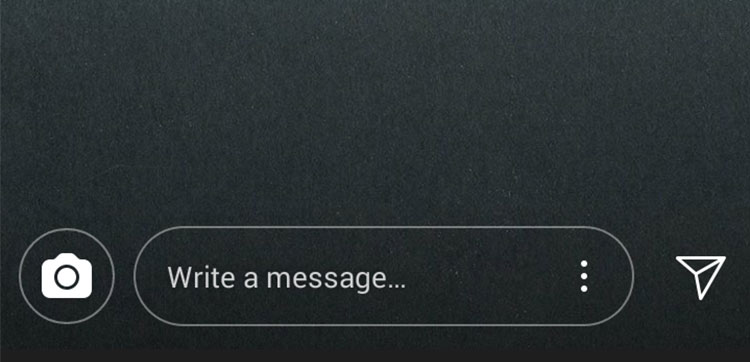
به لطف آخرین آپدیت اینستاگرام از این پس میتوانید استوریها را نیز برای دوستان خود ارسال کنید. پیش از این زیر هر پست در اینستاگرام آیکونی به شکل موشک وجود داشت که به کمک آن قادر بودید پست مورد نظر را بهصورت دایرکت برای دوستان خود ارسال کنید.
این قابلیت در آخرین نسخه به بخش استوریها نیز اضافه شده است و از این پس میتوانید با لمس آیکون موشک در پایین هر استوری، آن را برای دوستان خود ارسال کنید.
تفاوتهای بین پست عادی و استوری
شما هم بهصورت عادی هم در بخش استوری میتوانید عکس و ویدیو آپلود کنید. اگر می خواهید بدانید این دو بخش چه تفاوتی با یکدیگر دارند و چرا باید یک پست را در استوری منتشر کرد میتوانید توضیحات زیر را بخوانید.
- اولین و شاید مهمترین تفاوت این است که پستهای عادی برای تمامی کسانی که شما را فالو کرده باشند قابل مشاهده خواهد بود اما پستهایی که در قالب Stories منتشر میکنید میتوانند تنها برای افراد دلخواه شما نمایش داده شوند.
- اگر سری به تنظیمات Stories بزنید میتوانید مشخص کنید چه افرادی قادر به ارسال نظر درباره استوری های شما باشند. اگر دوست دارید شخص یا اشخاص بخصوصی قادر به تماشای استوری های شما نباشند نیز میتوانید در همین صفحه آن ها را مشخص کنید.
- دومین تفاوتی که وجود دارد این است که در حالت عادی شما تنها قادر به اعمال افکتهای مشخصی روی عکسها یا ویدیوها بودید؛ اما در بخش Stories شما میتوانید روی ویدیو یا عکس مورد نظر متن اضافه کنید یا حتی با قلممو روی آن نقاشی بکشید تا پست ارسالی خود را بیش از پیش جذاب و مدرن کنید.
- سومین تفاوت که در ابتدا به آن اشاره شد این است که پستهایی که در حالت Stories منتشر میکنید تنها ۲۴ ساعت ماندگاری خواهند داشت و بعد از آن بهصورت خودکار حذف خواهند شد.
آموزش پخش لایو ویدیو (پخش زنده ویدیو)
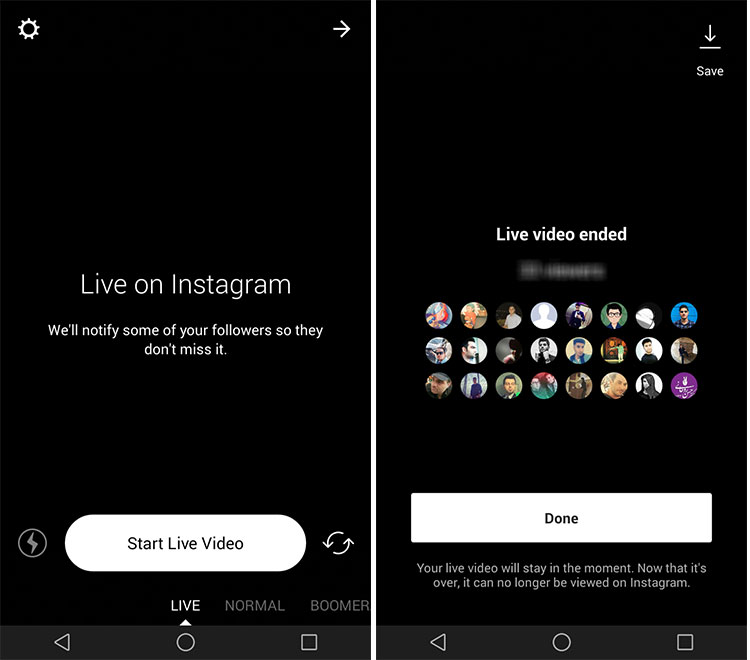
به کمک ویژگی جذاب لایو ویدیو، میتوانید بهصورت زنده برای فالوور های خود ویدیو پخش کنید. از این پس دیگر نیازی به تجهیزات حرفه ای دوربین و یک شبکه تلویزیونی برای ارتباط مستقیم و زنده با فالوورهای خود نیاز نخواهید داشت.
کافی است اینستاگرام را روی گوشی هوشمند خود نصب کنید و با مراجعه به بخش Live Video بهصورت زنده ویدیو پخش کنید.
با اینکار، تمام کاربرانی که به آیدی شما مراجعه کنند می توانند پخش زندهی شما را مشاهده کنند و برای شما کامنت بگذارند. این ویژگی به خصوص برای افراد مشهور میتواند بسیار مفید و جذاب باشد.
برای مثال یک بازیگر میتواند با تعیین وقت قبلی، در ساعتی خاص اقدام به پخش ویدیوی زنده کند و علاوه بر صحبت با طرفدارانش، بهصورت همزمان کامنتها را نیز مشاهده و پاسخ دهد.
یا یک خواننده میتواند در زمان کنسرتش، برای آن دسته از هوادارانی که موفق به حضور در کنسرت نشدهاند بهصورت افتخاری چند دقیقهای را به شکل زنده پخش کند.
برای مدیریت اکانت خود رد مدیر هاب ثبت نام کنید.
کار با اینستاگرام – جوین شدن به لایو دیگران
اگر در جریان آپدیتهای اینستاگرام باشید حتما میدانید که مدتی است که اینستاگرام امکان لایوهای دو نفره را برای کاربران مهیا کرده است.
تا امروز تنها خود پخشکننده میتوانست تعیین کند که چه کسی را به لایو خود اضافه کند اما از امروز گزینهای برای درخواست به این بخش اضافه شده است تا در صورت تمایل بتوانید درخواست خود را برای حضور در لایو شخص پخش کننده ارسال کنید.
استفاده از چند اکانت بهطور همزمان
شاید بتوان گفت محبوبترین ویژگی جدیدی که در سالهای اخیر به اینستاگرام اضافه شده است امکان استفادهی همزمان از چند اکانت اینستاگرام است.
اگر در حال استفاده از نسخههای جدید اینستاگرام باشید، در انتهای منوی تنظیمات اینستاگرام گزینهای تحت عنوان Add Account مشاهده خواهید کرد که میتوانید با استفاده از آن، اکانتهای دیگر خود را (تا سقف ۵ اکانت) به اینستاگرام اضافه کنید و بدون نیاز به نصب نسخههای جداگانه، بین اکانتهای خود جابهجا شوید.
بلاک و ریپورت کردن کاربران مزاحم
مانند تمام شبکههای اجتماعی دیگر، اینستاگرام نیز دارای افراد مزاحمی است که به شکلهای مختلف، ممکن است باعث آزار شما شوند.
برای بلاک کردن این افراد کافی است به پروفایل این اشخاص رفته و در همان منوی بالا، دکمهی Block را انتخاب کنید.
برای آنبلاک کردن نیز باید مجددا به پروفایل آن شخص مراجعه کنید، یا به گزینهی Blocked Users در تنظیمات اینستاگرام مراجعه کنید.
اگر پیج مورد نظر مطالب مخرب یا توهین آمیزی منتشر میکند نیز میتوانید به جای بلاک، آن را Report کنید تا اینستاگرام آن را بررسی و در صورت لزوم آن پیج را حذف کند.
اکانتهای فیک یا پیجهایی که مطالب نامناسبی منتشر میکنند از مواردی هستند که میتوانید آنها را Report کنید.
آیا بلاک شدهاید؟
اگر شخص یا پیجی شما را بلاک کند چند نشانه رخ خواهد داد.
نشانهی اول این است که حتی اگر نام دقیق آیدی آن پیج را در بخش جستجوی اینستاگرام وارد کنید، اثری از او مشاهده نخواهید کرد.
نشانهی دوم نیز این است که اگر از طریق آیدی وارد پیج آن شخص شوید، با پیغامی مبنی بر اینکه این شخص هیچ پستی در اکانت خود منتشر نکرده است مواجه خواهید شد در حالی که تعداد پستهای آن شخص (که در بالای صفحه نوشته شده است) صفر نیست.
اگر این دو مورد را مشاهده کردید به این معنا است که شخص مورد نظر، شما را بلاک کرده است.
پیدا شدن اکانت شما توسط دیگران
بسیاری از افرادی که عضو اینستاگرام هستند تمایلی به شناخته شدن اکانت خود نزد دوست و آشنا ندارند و از همین رو آیدی خود را با آنها در میان نمیگذارند.
اما آیدی تنها راهی نیست که دوستان شما میتوانند از طریق آن شما را پیدا کنند.
در منوی تنظیمات اینستاگرام هر کاربری میتواند با لمس گزینهی Find Contacts، به بررسی شمارههای موجود در تلفن خود بپردازد و هر کدام از آنها را که در این شبکهی اجتماعی عضویت دارند پیدا کند که پیشنیاز این امر، ثبت بودن شماره تلفن در اکانت اینستاگرام است.
بنابراین در صورتی که مایلید حساب کاربری شما در جستجوی دستی Contact-ها برای دوستانتان نمایش داده نشود، کافی است شمارهای از خود در اکانت ثبت نکنید یا اگر کردهاید آن را با مراجعه به بخش Edit Profile حذف کنید.
توجه: بخش Find Contacts تنها اکانتهای مربوط به شماره تلفنها را نمایش میدهد و مشخص نمیکند که کدام اکانت برای کدام شماره است.
اگر شخصی از مخاطبان شما از اسم مستعار یا عکسی غیر از عکس خودش استفاده کرده باشد شما متوجه نخواهید شد که آن اکانت مربوط به کدام شمارهی ذخیره شده در گوشی شما است.
حل مشکل Security Code در اینستاگرام
در اینستاگرام گاهی با فالو کردن یک فرد یا کامنت گذاشتن در زیر یک عکس، با صفحهی سفیدی رو به رو خواهید شد که بعد از گذشت چند ثانیه پیغام Security Code را به شما نمایش میدهد و از شما درخواست وارد کردن شماره موبایل را خواهد داشت تا با ارسال کد فعالسازی، اکانت شما را تأیید کند.
تا قبل از حل این موضوع شما قادر به لایک کردن پستها، فالو و آنفالو کردن افراد، دسترسی به تنظیمات اکانت و لیست فالووئینگهای خود و … نخواهید بود.
در صورت مواجه شدن با این مشکل شماره تلفن خود را بدون ۰ و با پیش شماره ۹۸+ در اینستاگرام وارد و کد فعالسازی را دریافت کنید.
کاربرانی که به هر دلیل مایل نیستند شماره تلفنشان در این برنامه ذخیره شود نگران نباشند.
کافی است بعد از دریافت کد فعالسازی و تأیید اکانت خود، به بخش تنظیمات مراجعه و شماره تلفن خود را حذف کنند.
اگر دوباره دچار چنین مشکلی شدید نیز شماره تلفنتان را بهصورت موقت و برای دریافت کد فعالسازی وارد و سپس دوباره آن را حذف کنید.
حل مشکل فالو نشدن پیج ها در اینستاگرام
یکی از مشکلاتی که در اینستاگرام وجود دارد، عدم فالو شدن اکانتهای مختلف است.
برای مثال شما وارد پروفایلی شدهاید و روی گزینهی Follow لمس میکنید.
این گزینه به حالت Following تغییر مییابد و عملیات فالو با موفقیت به پایان میرسد اما در عرض یک ثانیه، همه چیز به حالت قبل باز میشود.
این موضوع دو دلیل متفاوت میتواند داشته باشد.
- اگر این اتفاق تنها برای برخی از اکانتها میافتد، به احتمال زیاد شما توسط آن اشخاص بلاک شدهاید، در این حالت با وجود آنکه تعداد پستهای پیج مورد نظر بیشتر از صفر است، شاهد هیچ پستی در پیج نخواهید بود.
- دلیل دیگری که میتواند باعث فالو نشدن اکانتها در اینستاگرام شود، بلاک شدن موقتی شما توسط اینستاگرام است.
- در این اپلیکیشن قانونی وجود دارد که اگر تعداد زیادی پیج را پشت سر هم فالو یا آنفالو کنید، اکانت شما به مدت چند ساعت توانایی فالو کردن را از دست خواهد داد.
- برای مثال اگر ۱۰۰ پیج را در کمتر از ۵ دقیقه فالو کنید، این اتفاق برای شما خواهد افتاد و برای حل آن نیز تنها کافی است چند ساعت صبر کنید تا این مشکل بهصورت خودکار رفع شود.